四年级信息教案《我的小简历》
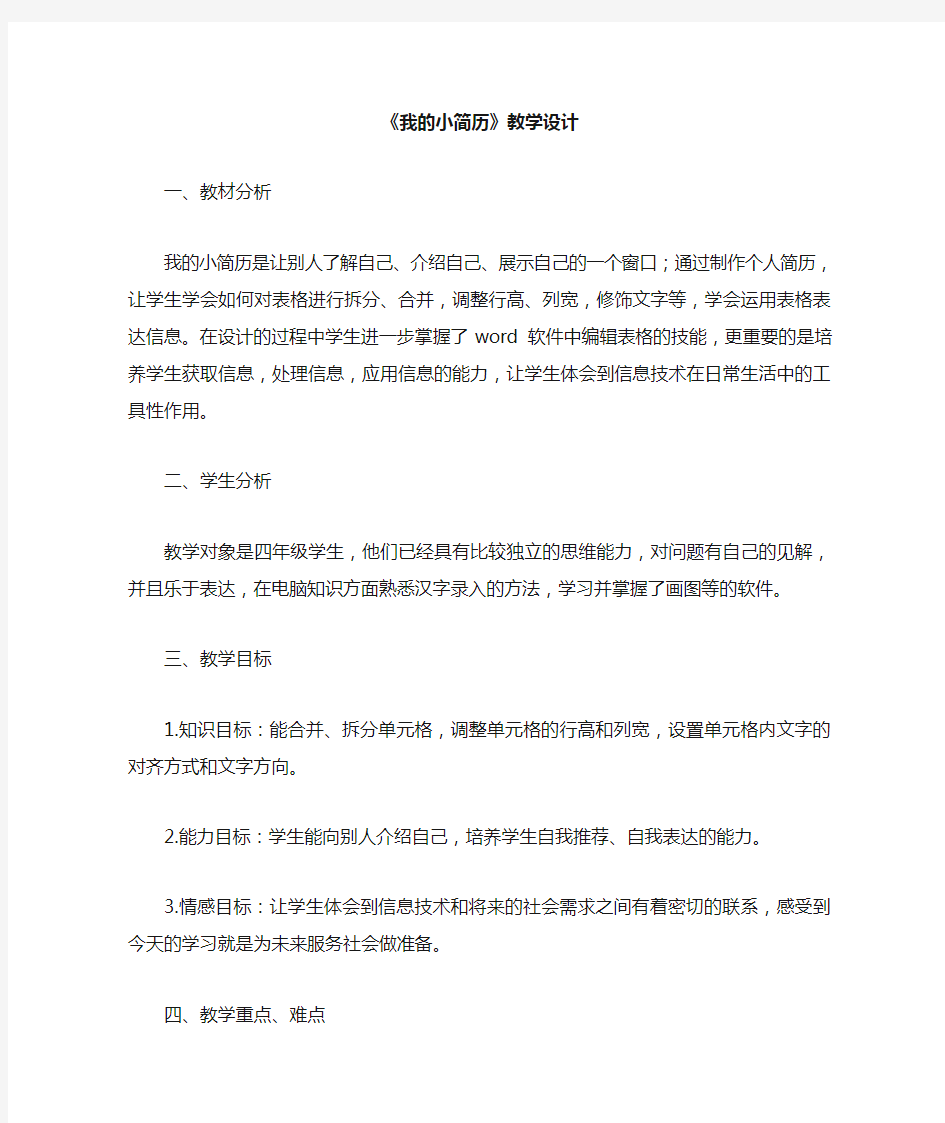

《我的小简历》教学设计
一、教材分析
我的小简历是让别人了解自己、介绍自己、展示自己的一个窗口;通过制作个人简历,让学生学会如何对表格进行拆分、合并,调整行高、列宽,修饰文字等,学会运用表格表达信息。在设计的过程中学生进一步掌握了word 软件中编辑表格的技能,更重要的是培养学生获取信息,处理信息,应用信息的能力,让学生体会到信息技术在日常生活中的工具性作用。
二、学生分析
教学对象是四年级学生,他们已经具有比较独立的思维能力,对问题有自己的见解,并且乐于表达,在电脑知识方面熟悉汉字录入的方法,学习并掌握了画图等的软件。
三、教学目标
1.知识目标:能合并、拆分单元格,调整单元格的行高和列宽,设置单元格内文字的对齐方式和文字方向。
2.能力目标:学生能向别人介绍自己,培养学生自我推荐、自我表达的能力。
3.情感目标:让学生体会到信息技术和将来的社会需求之间有着密切的联系,感受到今天的学习就是为未来服务社会做准备。
四、教学重点、难点
学生能进行合并,拆分单元格的操作。
五、教学准备
校园网资源,word范例作品。
六、教学方法
讲授法,练习法。
七、教学设计
(一) 创设情景,引入新课
师:同学们,今天老师给大家带来个好消息,我们西尚庄小学校园网开始招聘啦!你们想不想知道它要招聘什么呢?(学生:想)
打开校园网,出示招聘内容
诚聘
为了进一步丰富、完善西小校园网站,因工作需要面向全体师生招聘:
一、在学生范围内招聘:
1.校园小记者(5名):能讲普通话,对工作积极热情者优先。
2.网站小编辑(3名):爱好文学、文笔较强的同学。
3.网站宣传员(5名):喜欢美术、能制作电脑绘画作品的同学。
二、在教师范围内招聘:
网站版块管理员:对工作认真负责,有责任心,能全身致力于校园网建设的教师。
喜欢以上工作的同学和老师赶快行动吧,活动截至日期5月30日,记得报名的时候交一份小简历!
师:你愿意参加这次招聘活动吗?(愿意)你想应聘什么?(学生自由谈论)你知道什么是小简历吗?你认为简历可以包括哪些内容呢?(学生举例)为了参加咱们学校的这次招聘,有几个老师可积极了,现在他们的简历都已经做好了,你们想不想看呢?
(设计意图:当提到本校的教师都参加这次活动了,学生参与的热情会很高)现在老师先保密,过一会我们再看。
(设计意图:给学生留有悬念,愿意在教师的引导下一步一步进行探索。)(二)分析问题、解决问题
昨天李明同学也交了一份简历,大家仔细观察一下,你发现了什么?
学生归纳总结李明的简历中存在的不合理的地方。
(设计意图:通过给学生出示一个排版错乱的简历,让学生从观察中发现问题,这样学生在自己设计的时候也会避免相应的错误发生。)
刚才大家提了这么多的建议,现在我们一起帮他修改一下。
1.合并单元格
方法:选中几个以上的单元格,右击鼠标,选择“合并单元格”。
教师板书:⑴合并单元格:选中→右击→合并
2.拆分单元格
师:有时需要把一个单元格拆分为两个或多个。在单元格中右击鼠标,选择
“拆分单元格”,在弹出窗口中设置拆分的行数和列数。
教师板书:⑵拆分单元格:右击→拆分
3.设置单元格内文字的方向和对齐方式
李明的简历中许多文字排列的很不整齐,我们可以设置文字的方向,文字的对齐方式,可以在右击鼠标的快捷菜单里找到。
教师板书:⑶对齐方式、文字方向:右击
4.行高、列宽
刚才有位同学想改变行高,谁能帮帮他呀!
学生有会操作的就让学生演示改变列宽(或行高)的方法,用同样的方法改变行高(列宽),学生自己动手尝试。
教师板书:⑷行高列宽。
(设计意图:改变文字的方向、对齐方式、行高、列宽,这些内容教师只需告诉学生方法,不再详细讲授,让学生按照教师的提示去探索去尝试。)师:通过老师介绍了这些小技巧,你能设计制作有自己特色的小简历吗?
在做之前,你们还想不想看看老师们做的简历呢?
你能不能做出比他们的简历更好的作品呢?
学生到校园网上查看科任教师的简历,发现优点,再设计制作自己的简历。(设计意图:通过看科任教师的简历,激发学生自己创作的兴趣,有了想和教师比赛的欲望。)
5.保存作品
文件-保存
(三)交流作品
今天我们这里来了许多的老师,哪位同学愿意向大家介绍一下你自己。学生对他人的作品进行点评,培养学生的作品鉴赏能力以及语言表达能力。
(四)总结
通过今天的学习,你收获了什么呢?
每个同学都有自己的收获,说明大家都认真的学习了,老师真高兴。课下同学们可以通过上网、查阅书籍等途径搜集整理更多的资料,来进一步丰富自己的简历。下节课我们要比一比、赛一赛看谁的简历做的最棒!
浙教版四年级下信息技术教案
浙教版四年级下信息技术教案
第1课生活在网络中 知识目标:1、了解网络概念,体会生活中网络无处不在。 2、了解电脑网络的概念,体验电脑网络的作用。 3、了解常用的上网方式。 情感目标:激发学生对网络学习的热情。 教学重点: 了解电脑网络的概念及作用。 教学难点: 了解电脑网络的概念。 教学教程: 一、了解生活中的网络: 1、“网”的概念理解:线与线的连接与交叉构成“网”。 2、说一说生活中的一些网:(如:蜘蛛网、渔网、铁丝网等)。 3、了解生活中的常见的网络: 电话网、银行网、铁路网、邮电网、航空网、公路网、航海网、电视网…… 二、了解什么是电脑网络? 简单地说,计算机网络就是通过电缆、电话或无线通讯将两台以上的计算机互相连接起来成为一个网状的线路网,这就是电脑网络,电脑网络有如下一些特点: 1、用于计算机之间进行数据的相互传送。 2、能连接各种不同类型的计算机(电脑)。 3、:所有的网络节点都一样重要,没有国界、种族之分的。 4、了解学校的电脑网络的分布情况: 因特网→教育局交换机→学校路由器→分为教师办公室、电脑机房、普通教室三大块→每一大块通过交换机连接到各计算机上。
三、了解电脑网络的作用: 1、观看课本第3面下边的图示。 2、说一说,人们可以通过电脑网络做哪些工作? (远程教育学习、网上购物、查询资料、远程医疗、收发邮件、聊天、看电影、发布信息等) 四、了解“如何上网” 1、了解网络的连接方式。 现在电脑网络的线路的连接方法有:有线接入和无线接入两种。 目前,电脑的上网方式有:拨号上网、宽带上网、光纤上网等,其中拨号上网连接数据传输速度较慢,光纤上网数据传输的速度最快。 我们学校现在上网的方式是宽带上网。 2、数据的接收、发布 可用台式电脑与外部进行连接。 可用手提电脑与外部进行连接。 可遥手机上网,与外届发生连接。 五、作业: 通过上网,我们可以阅读新闻、_________、__________、___________、____________、____________。____________。____________。 六、课堂总结:这节课主要了学习了什么知识?(汇报一下) “同桌”互相交流。
四年级信息技术下册全册教案
教学设计 第1课文件和文件夹的管理 教学目的和要求 1.认识文件和文件夹。 2.掌握文件和文件夹的重命名方法。 3.学会创建文件夹。 教学重难点:学会创建文件夹。 教学过程: 一、新课引入 1.计算机里有音乐、电影,这些资料在计算机里是怎样存放的呢?提示课题 二、新授 1、解释文件和文件夹是用来干什么的? 要吧分门别类地将文件放在不同文件夹中。 2、文件或文件夹的选择 A.单个文件或文件夹的选择 B.多个文件或文件夹的选择 讲方法一和方法二 C.选择多个不连续的文件或文件夹。 3、重命名文件或文件夹 4、创建自己的文件夹。
第2课文件与文件夹的管理 教学目的和要求 1.学会查看计算机存储信息的信息。 2.学会文件或文件夹的复制、移动和删除。 教学重点:学生了解计算机存储信息的过程。 一、新课引入 计算机中许许多多的文件和文件夹是如何被管理的呢? 二、新授 1.解释磁盘是用来干什么的 查看磁盘内容 2.文件或文件夹的复制 3.文件或文件夹的移动 4.文件或文件夹的删除 5.文件的查找
回顾与反思 教学目标 1、通过对本单位的知识回顾,使学生能够熟知文件及文件夹的管理。 2、着重培训学生的实际操作能力 3、在学生上机操作过程中,培养学生创新思维的开发 重难点 文件及文件夹的复制 教学过程 一、知识回顾 在这个模块里,我们学习了计算机里文件与文件天夹的基本操作,请同学们再回顾一下、; 1、连续的文件和文件夹的选择 2、不连续的文件和文件夹的选择 3、重命名的文件或文件夹 4、创建自己的文件夹 5、查看磁盘信息和内容 6、文件或文件夹的复制 7、文件或文件夹的移动 8、文件或文件夹的删除 9、文件的查找
人教版小学信息技术四年级下册教案
第1课文件的查找与创建快捷方式 教学目标: 1、学会文件的自动查找。 2、能够创建快捷方式。 3、能够更改快捷方式的图标。教学重点: 1、利用Windows的查找功能搜索文件。 2、学会创建快捷方式。教学难点: 综合利用Windows的查找功能搜索信息的能力。教学时间: 1课时。教学准备: 安装一些漂亮的图标。教学建议: 这是一堂操作系统内容的课时,内容相对来说比较枯燥, 文件查找:文件的查找界面比较简单,只是由两部分组成。但在使用上还是有很多的技巧。在输入需查找的文件名时,可以通过两个例子(一个把文件输全,一个输入文件名的其中几个)让学生明白,有时查找一个文件,如果文件名记的不全照样可以把文件找到。搜索的路径选择学生比较容易遗忘,教师可以设置一两陷井,如:在D盘的文件让学生在C盘找。 创建快捷方式:引入创建快捷方式可以通过比赛来实现。如:让几个学生用不同的方法执行一个命令(例如执行Word,1、可以用从开始按钮进入执行2、查找到Word,双击执行3、一步一步找到Word并执行4、双击桌面的Word 快捷图标……)由学生来评说喜欢哪一种方法并说一说原因。这样即可以引入快捷方式的创建又可以让学生明白快捷方式的作用。 快捷方式的创建有很多方法:教材讲述的先用查找软件找到需要创建的文件再用
快捷菜单来创建快捷方式。这种方法简单实用,教师也可以根据自己的教学特点及学生水平选择其它的创建方法。 更改“快捷方式”图标:这个内容比较有趣,学生的学习兴趣较浓。更改的图标也可让学生试着找到那些漂亮的图标。 第2课从这里启航 教学目标: 1.认识Word的基本界面、启动方法及其作用。 2.熟悉Word 的编辑环境,能在Word中录入文字及文字的格式化课时安排:1课时。教学重点: 启动Word的方法和在Word中排版文字课前准备: 1.排版好的Word文章供学生欣赏(文章可在光盘中找到) 2.如果学生机没有光驱,将“万里长城”拷到网络中或学生电脑中。教材分析:1.介绍Office:Office2000(Word2000 Excel2000 Powerpoint2000 outlook2000 Access2000)是微软公司的办公系列软件。我们平时所用的Windows也是微软的产品。 2.Word是功能十分强大的文字处理软件,包括文章的编辑、排版和打印。可以非常方便地实现图文混排。可以通过欣赏Word的作品来激发学生兴趣。3.Word 的启动。 4.Word 的基本界面:Word的基本界面和写字板很相似,因此在这里,完全可以简单带过。Word中的文字录入、编辑,凡和写字板一致,教材上都写得非常简单。
新版四年级下册信息技术教案
教案 学科:信息技术 年级:四年下 任课教师:何慧娟 起止时间:2015.2-2015.7 乌兰哈达中心小学
课程表
第1课网络浏览我也行类型新授 课时 1 教学目标 知识与技能: 1、熟悉IE浏览器,了解超链接。 2、掌握浏览网站的基本操作方法。 3、感受因特网的魅力。 过程与方法:通过直观演示、任务驱动、小组合作等方法,学会浏览网页,掌握搜索信息的基本方法。 情感态度与价值观:通过搜索有关上海世博会、中国少年先锋队、内蒙古博物院等网站的资料,增强民族自豪感;培养学生有效地利用计算机获取信息的能力,加强学生与他人合作的意识和利用网络进行终身学习的意识。 教学重点:学会浏览网上信息,掌握信息搜索的基本方法。 教学难点:选择恰当的关键字进行搜索。 教学方法:直观演示法、任务驱动、小组合作探究。 教学环境及资源准备:计算机网络教室、自制教学课件 教学过程 巧设导入 激发兴趣播放视频:2010上海世博会吉祥物——海宝的宣传片。 提出问题:同学们想不想去上海世博看一看? 老师也想。那这节老师带领大家一起去上海世博会看看。 (播放课件) 板书课题:网络信息浏览
观看视频 回答问题 从学生感兴趣的事情入手,便于提高学生学习的积极性。 引入课题。 一、启动IE浏览器 目前我们常用的浏览器有搜狗、360、IE、火狐等。下面我们以Win XP自带的IE 6为例学习网上冲浪的技巧。 使用该软件的前提是要先打开IE,现在请同学们打开浏览器,指出窗口各组成部分的名称。(播放课件,总结IE窗口的组成) 学生操作,进一步认识IE浏览器窗口的组成部分。 学生搞清IE浏览器窗口的组成部分。网上搜索 二、访问因特网 因特网上的每个网站都有自己的网址,启动浏览器后,在地址框里输入网址并敲回车,就可以访问相应的网站了。教师演示:在地址栏输入需要访问的网站地址:https://www.wendangku.net/doc/708535605.html,后敲回车,稍等片刻窗口就会显示一个新网页。 提供世博会的网站:https://www.wendangku.net/doc/708535605.html,/(错) 介绍网址格式 提出:怎样才能找到有关世博会方面的网站? 课件展示:搜索引擎的概念及常用搜索引擎: 经常用的搜索引擎的网址有:
(完整版)四年级下册信息教案
第一单元轻轻松松做屏保 1、图片获取有方法 一、教学目标 知识性目标 掌握设置屏幕保护程序的方法 技能性目标 通过学习,使学生了解ACDSee软件的窗口组成,能熟练地从FLASH动画中截取自己需要的图片,并用适当的格式保存该图片。 情感性目标 通过本课的学习,培养学生继续学习信息技术的兴趣,培养他们获取信息的基本能力和归纳分析问题的能力。 二、教学重点 1、认识ACDSEE软件。 2、截取FLASH动画中的图片。 3、在图片上添加文字说明。 4、以适当的格式保存截取的图片。 三、教学难点 获取图片信息的不同方法 教学过程 一、了解屏幕保护 1、在桌面的“显示属性”对话框中,可以设置屏幕的保护程序。 2、屏幕保护程序是用来保护显示器的。
3、用图片来进行电脑屏幕保护程序的设计只是其中一个途径。 4、因而获取图片是本课进行屏幕保护设置的第一步。 二、认识ACDSee 软件,运用其捕捉图片 声音配音教学设计 1、双击桌面上ACDSee图标,运行ACDSee软件,认识它的界面组成。 2、打开美丽的安徽图片。 3、选择工具-屏幕捕捉菜单命令,弹出屏幕捕捉对话框,准备屏幕捕捉。 4、捕捉的图片进行保存,选择图片的格式。 5、学生练习操作。 三、获取图片的其他方法 1、网页上另存为。 2、数码相机照相。 3、扫描仪进行扫描。 4、或利用屏幕印制按键:Print Screen,截取屏幕图像。 5、利用其他屏幕截图软件,如Snagit等。 四、试一试 1、学生练习用教师下发的图片进行屏幕保护程序的设置。 2、练习用截屏工具来截取屏幕进行保存。 教学反思 在教学过程中,先教学生学习设置屏幕保护程序的方法,激发学
小学四年级上册信息技术教案全册
、
义务教育阶段信息技术教学常规(试行) 信息技术课程是一门知识性与技能性相结合的基础工具课程,其基本任务是:培养学生对信息技术的兴趣和意识,让学生了解或掌握信息技术基本知识和技能,使学生具有获取信息、传输信息、处理信息和应用信息技术手段的能力,形成良好的文化和信息素养,为他们适应信息社会的学习、工作和生活打下必要的基础。 一、课前准备 1.学习教育、教学理论。信息技术学科教师平时应认真学习有关的教育、教学理论,以及“基础教育课程改革纲要”,了解新课程理念,并根据具体情况灵活落实在教学活动过程中。 2.学习学科新知识,及时更新陈旧知识内容。由于现代信息技术的发展迅速,教学内容也更新较快,学科教师应关注信息技术发展的新趋势,及时更新陈旧知识内容,熟练掌握纲要中规定的教学内容。 3.了解学生认知水平。通过多种渠道了解学生的知识水平、认识发展水平、思想及情感发展水平、操作技能水平等。 4.钻研教材和教学参考资料。学科教师应认真钻研教材及相关的教学参考资料,了解教材的编写原则,了解所授知识在学科教学内容中的地位、与前后知识之间的联系,结合学生的认知水平,确立包括情感态度、认知水平、操作技能等方面的正确教学目标,确定教学的重点和难点知识。 5.熟悉教学的硬件和软件环境。熟悉教师演示设备、学生操作
练习设备的硬件和软件环境,熟练掌握硬件和软件的操作使用方法。 6.认真进行教学活动设计。 在集体备课的基础上,遵循一切为了每位学生发展的理念,以及有关的教育、教学理论,认真进行教学活动设计: ⑴设计问题情境,激发学生探究兴趣。 ⑵充分发挥学生的主体作用,围绕教学目标设计各种有效的学生学习活动方式和内容。 ⑶设计合理的问题和任务,难度符合学生的认知和操作水平。 ⑷设计多种有效方式对学生的学习活动进行评价。 ⑸设计完整的课堂教学结构,过渡自然流畅。 教学设计内容要形成电子文档,主要内容包括:教学目标,教学重点和难点,教学活动的内容和开展过程,学生操作练习内容,板书内容。 7.制作电子板书。设计并制作美观、清晰、简明的电子板书(或课件)。 二、课堂教学 根据教学目标和教学设计内容开展教学活动。在教学过程中,应注意: 8.创设有效合理的问题情境,激发学生探究兴趣。 9.教学过程应紧紧围绕教学目标来开展,分散难点,突出重点。 10.合理运用讲授法,讲授应具有启发性,坚决杜绝满堂灌的教学方式。
人教版小学四年级下学期信息技术教案
人教版小学四年级下学期信息技术教案 一、学情分析: 本计划针对四年级二个班、 五、六年级各一个班。通过前面的学习,学生对指法,文本编辑有了进一步的提高,但是由于每一学期信息技术课时比较少,每周只有一节课,学生的遗忘性大,大多数学生学后没有注意巩固,学生掌握的情况不是很理想,参差不齐。有条件的学生家中有电脑或父母单位有电脑,上机时间相对多一些,操作较熟练,但大部分学生纯粹是上课时间练习,课后就没有巩固的机会,所以,这一部分学生对所学知识遗忘较大,操作易生疏;学生对本学科的学习积极性还是比较高,因为信息技术课并不像语文、数学那么枯燥、单调。相对来说学生觉得比较新鲜。但是这又存在一个问题就是学生感兴趣的并不是学习,而是打游戏。所以,学生对计算机的认识还有待提高。要进一步对他们进行正确的引导。 二、教学目标: 1、了解电脑的组成,掌握电脑的开关机操作及鼠标的各种基本操作。 2、熟练鼠标的操作,了解画图软件的窗口组成,学会用卡通并图,用画笔绘画、给图着色等操作,能设计制作出相对完整的、比较综合的电脑绘画作品。
3、了解键盘组成及指法规则,熟练掌握键盘指法及常用控制键的使用,培养学生养成良好的坐姿及击键习惯。 4、学会使用“Word”进行文章输入,初步了解“Word”窗口的结构及其主要工具的使用,初步了解“文件”的“保存”方法,学会修改(修改、插入、删除)文档中的错误。 5、会用“Word”制作简单的表格。 三、教学措施: 本期主要采取采用“手把手”“兴趣学习”及探索式教学法,通过动手实践、合作探索等环节,激发兴趣,增长知识,培养技能。教学过程中,教师灵活运用任务驱动、讲练结合等方式提高教学效率。其中学生自学和动手操作是最主要的。 四、教学进度具体如下:教学时间班级内容第1周 四、 五、六年级信息技术初探究第2周 四、 五、六年级与计算机交朋友第3周 四、 五、六年级小小鼠标动起来第4周 四、 五、六年级益智游戏训练第5周 四、 五、六年级认真规范学打字(五笔)第6周
广西版四年级下册信息技术教案
四年级下册信息技术教案 执教:林素玲
主题一网海拾贝新世界 任务一初下网海 [教学目的与要求] (1)知道网络的作用。 (2)学会使用IE浏览器。 (3)学会登陆具体的网站。 [课时安排] 1 课时。 [教学重点与难点] (1)重点:学会使用IE浏览器登陆具体的网站。 (2)难点:理解IE浏览器和网站的关系,以及输入网址的技巧操作。 [教学准备] 投影(中国小学生、迪士尼乐园、风暴海底世界、网上动物园等网站主页)[教学过程] 一、引入 再投影几个网站的主页,展示丰富的网络信息,引出因特网的介绍。(板书:任务一初下网海) 二、新授 1.打开IE窗口,介绍窗口组成。 2.登陆香港迪士尼乐园网站(),巩固IE窗口组成的讲解,让学生熟悉IE窗口的使用。 3.练习: (1)登陆,找到并进入少儿频道。 (2)完成p3的马上行动中的“上网浏览的操作步骤”的连线。4.请学生展示操作过程。
5.因特网给人们的生活、学习、工作等方面带来的变化,如何利用好网络,趋利避害。 三、练一练 自行了解“浏览器大战”。 四、小结:你会用IE浏览器登陆到具体网站了吗你知道如何利用好网络了吗 任务二网海寻贝 [教学目的与要求] (1)学会使用IE窗口中的常用工具按钮(“后退”“前进”“历史”“刷新”等按钮)。 (2)学会设置主页。 (3)学会使用搜索引擎查找资料。 [课时安排] 2 课时。 [教学重点与难点] (1)重点:学会使用搜索引擎查找资料。 (2)难点:关键词的确定和链接地点击。 [教学准备] 投影(获取信息的常用方法,常用搜索引擎,精美的风景名胜图片。)
[教学过程] 一、引入 提问学生在生活中如何获取信息(电视、报纸、报刊等途径。)(板书:任务二网海寻贝) 二、新授 1. 生活中获取信息的途径:报纸、杂志、电视等媒体。 2. 常用网站的登陆时如何避免老输入网址的麻烦主页的设置。将设置为IE 窗口主页。学生进行设置,并进入浏览。 3. “后退”“前进”“历史”“刷新”按钮的讲解。 4. 搜索引擎讲解。常用搜索引擎介绍(,,),用百度搜索引擎搜索“万里长城”的文字和图片资料。 6. 学生回答与万里长城相关的历史资料,请学生演示搜索过程,并展示图片。 5. 关键词的输入技巧 三、练一练 搜索故宫的文字和图片资料。 四、小结:你会设置IE浏览器的主页了吗你会使用搜索引擎查找资料了吗任务三网海拾贝
四年级信息技术下册教案 (1)
四年级信息技术下册教案 第一课我是搜索小能手 教学目标 上网搜索感兴趣的信息并分类保存,在这个学习过程中达到以下目标:1.进一步掌握用关键词搜索信息的方法。 2.掌握查找计算机中文件的方法。 3.初步培养有效管理信息资源的意识和能力。 教学重点:提炼关键词 教学难点:认识专业搜索网站 教学准备: 1.调试每台计算机。 2.打开计算机并由教师机控制。 3.由体委带队有秩序地进入微机室。教学过程: 一、导入新课:同学们,想要做个搜索小能手,搜文章、搜图片、搜歌曲、搜电影......,还想要分别的保存这些资料,下面我们一起来学习吧! 二、提炼关键词教师演示讲解: 1.搜索信息时,在搜索引擎中输入的词称为关键词。网站会按照我们提交的关键词去搜索,所以通过关键词清楚地表达自己的搜索意图,才能缩小搜索范围,快速、准确地找到需要的信息。 2.使用的关键词要简短、明确。如果关键词不够明确,可能会搜索出太多的结果,使人陷入信息的汪洋大海中,很容易迷失方向。 三、使用专业搜索网站 1.教师演示讲解:如果要查找的是某些类型确定的信息,如歌曲、影视、地图等,最好使用专门的搜索网站。几乎每一类信息都有针对性很强的搜索网站。 2.学生试操作。 四、建立资源库 教师演示、讲解:下载声音、视频文件时,一般都把它们分类保存在不同的文件夹中,并用恰当的名字为文件夹命名。这机关报一些文件夹就组成了素材库。 五、练一练 搜索网上信息时,应该选择用什么样的关键词?如果要搜索关于大熊猫生活习性的资料,可以用哪些关键词?其中哪一个最精简准确? 六、总结。 通过这节课的学习,你们能够在网络中进行简单的信息搜索,老师为
最新人教版小学四年级下册信息技术教案
第一课初识Word [教学目的与要求] (1)使学生学会进入与退出Word 窗口。 (2)使学生初步了解Word 窗口的结构及其主要功能。 [教学重点与难点] (1)重点:使学生学会进入与退出Word 的方法。 (2)难点:认识Word 窗口功能区及其重要功能。 [课时安排] 1课时。 [教学准备] Word 作品 教学过程: 一、引入 出示图文并茂Word 作品。漂亮不漂亮?它们是用美国Microsoft(微软)公司Office 办公系统中的Word 做的。想不想学?今天我们就一起来认识Word 。 二、新授 1.启动Word 演示操作步骤:单击任务栏上的“开始”按钮,指向“程序(P)”,单击“Microsoft Word”。出现Word 窗口。 师:通过开始菜单可以启动Word 窗口,双击桌面上Word 的快捷方式的图标,同样也可以启动Word 。 练一练通过双击桌面上的快捷图标启动Word 。
这就是Word 的快捷方式图 议一议哪种启动方法好? 2.认识Word 窗口 师:Word 窗口和Windows应用程序窗口很相似,你能记住窗口中的哪些名称呢?练一练 1.说出下面窗口中的各部分名称。 课堂作业 议一议你能用几种方法关闭“Word ”窗口?
第二课走进word [教学目的与要求] (1)使学生学会进入与退出Word 窗口。 (2)使学生初步了解Word 窗口的结构及其主要功能。 (3)使学生初步了解文件的保存方法。 [教学重点与难点] (1)重点:使学生学会进入与退出Word 的方法。 (2)难点:认识Word 窗口功能区及其重要功能。 [课时安排] 1课时。 [教学准备] Word 作品 教学过程: 一、引入 出示图文并茂Word 作品(激趣)。漂亮不漂亮?它们是用美国Microsoft(微软)公司Office 办公系统中的Word 做的。想不想学?今天我们就一起来认识Word 。 二、新授 说出窗口中各部分的功能。 小明发现这个窗口中还有这样的两行特殊的小按钮: 这是工具栏,上面一行是常用工具栏,下面一行是格式工具栏,单击工具栏上的按钮,就可以完成指定的操作。Word窗口中可以有许多工具栏,而且还可以根据需要增加或减少工具栏。 师:工具栏内图标按钮体现了“菜单栏”中的一些主要功能。我们可以利用这些按钮进行相应操作(师边说边出示各图标按钮的名称。) 打开打印剪切粘贴撤消 新建保存打印预览复制恢复 有了这些知识,小明写了一篇英文日记。 出示:
广西版小学信息技术四年级下册教案 全册
主题一网海拾贝新世界 任务一初下网海 知识目标:1、了解因特网的特点和作用;2、知道网址、网站和主页的含义;3、认识常用浏览器;4、掌握IE的基本用法。 过程和方法:通过上网,练习和体会浏览器的使用方法,并能进行一定的归纳。 情感和价值观:初步体验因特网的魅力。 教学重点:掌握IE的基本用法。 教学难点:知道网站,网址和主页。 教学方法:任务驱动,讲授课时:1 教学过程: 一、引入:来到电脑室,大家都很想上网。为什么上网有那么大的吸引力?我们就从今天开始学习上网的一些基础知识。 二、新课:1、上网可以做些什么呢?请大家一起讨论并来回答。教师小结:这个通常说的网又叫做因特网,或者叫互联网。它的一个很重要的作用就是人们获取信息的一个重要途径,其实它已经渗透到生活的方方面面,成为人们不可或缺的一个工具。 2、浏览器 打开电脑,要上网,要打开一个软件,叫浏览器。通常我们使用的叫做IE浏览器,除此之外,还有那些呢? 3、浏览器的使用 谁能说说浏览器的使用?
教师小结:打开电脑---双击浏览器---选中地址栏---输入网址信息---按下回车键---浏览信息 实际上,在使用时,我们经常打开浏览器后,会出现某个网站,上面有很多常用的网站分类,当你想登录某个网站时,单击一下就可以了,免去了我们输入地址的不便。 4、网站、网址和主页 谁来谈谈你对这三个名词的理解? 教师小结:在因特网上,信息是由一个个网站提供的,比如新浪网,腾讯网;而网站是由一面面网页组成,每个网站都有各自的地址,称为网址,通过浏览器和地址,我们就可以登录到该网站了。通常我们登录网站的首页又称为主页,我们可以从主页跳到其他网页上,方法是看到鼠标指针变成小手形状时,说明此处是一个超级链接,点一下就可以了。 5、学生练习和操作 三、小结 四、板书
四年级上册信息技术教案
四年级信息技术上册教学计划 一、学生情况分析 我校是一所农村小学,这里信息闭塞,经济欠发达,在校学生大部分来自农村,因此他们对信息技术的了解很少。虽然在以前开设《信息技术》课程,但由于各种条件的限制,学生对所学内容掌握不够扎实。尽管如此我们会利用现有的一切可利用资源,尽我们最大的能力教好学生,让学生利用信息技术这一强有力的工具获取自己美好的未来。 二、教材分析 教材内容:本册教材“文字处理用电脑写作文”分为:第一单元写作文的好帮手;第二单元对作文进行修改;第三单元设置文档格式;第四单元让文章有声有色;综合实践活动及学习评价。 本教材设计有以下特点:1、兼顾知识和技能,培养学生的信息素养。2、重视对实践能力和创新精神的培养。3、便于教学,符合学生的认知规律,教材行文流畅,图文并茂,富有趣味性和启发性。4、体现宁夏特色。5、注意小学与初中的知识衔接和过渡,科学安排小学的学习内容,避免了简单重复。 三、教学目标 1、初步掌握使用常用软件:写字板。 2、学会使用电脑输入和修改作文。 3、学会在作文中插入图片。 4、学会给作文排版并进行简单的修改。 5、引导学生领悟信息技术中蕴藏的科学思想和文化内涵,培养学生的信息意识和信息素养。 四、教学措施 1、利用教材“任务引导”、“金钥匙”、“小博士”、“知识窗”、“阅读材料”引导学生掌握基础知识、基本概念和基本方法。使学生不仅知道怎么做,而且会用学到的知识解决问题。 2、利用“做一做”、“试试看”,通过演示直观形象地引导学生进行操作练习,培养学生操作计算机的基本技能。 3、利用“巩固练习”、“实践活动”和“综合实践活动”拓展所学知识和技能的应用空间,营造有利于学生主动参与、动手书记的学习氛围。让学生在亲身经历分析问题、提出问题、解决问题的过程中,理解、掌握相关的信息技术知识与技能。 4、由于学生水平的差异情况,所以采用小组学习的方式进行教学,注重每个学生的学习,力争使每个学生都能完成一节课的任务。在每一节课上都有所提高。 5.对课堂进行实时监控,及时解决一些突发事件,使学生能集中精力学习。 6.尽可能地多安排上机时间,让学生更多地熟悉软件环境,提高学生的动手能力。 五、提优补差的内容、途径和方法 1、注重辅差、培优、提中。 2、对于优秀生可以适当学一些课外的知识来充实自己,并在学习中逐步形成自己的技能、技巧;对于学困生在课上、课后给予更多关心、帮助和指导。对于特别有兴趣的同学可以组织课外活动兴趣小组,以培养学生的特长。 六、教研专题及研究措施 研究措施:
四年级下册信息技术教案
九年义务教育小学四年级下册 信息技术教案 第1课认识多媒体电脑 第2课用电脑听CD 第3课听更多的电脑音乐 第4课用电脑听看VCD 第5课用电脑录音 第6课播放录音和保存声音 第7课用电脑来学习拼音 第8课用电脑来学习作文 第9课用电脑来学习数学 第10课用电脑来学习英语 第1课认识多媒体电脑 教学目标:1、懂得“多媒体”的含义。 2、了解多媒体电脑的用处。 重点:理解“多媒体”的含义。 教学准备:音乐CD、影碟VCD 教学过程: 一、引入: 电脑我们都认识了,那么老师想问下班上的同学有人知道什么叫“多媒体”电脑吗?
二、新授: 1.“多媒体”的含义 所谓“多媒体”指的是文字、图形、音乐、动画和影视的组合,那么请同学说说看我们用的电脑和家里面的电脑是多媒体电脑吗?我们在日常生活中可以用电脑来做些什么事情。 2.“多媒体电脑”的识别 请同学们思考下怎么样的电脑才算是多媒体电脑呢? (通过拿学校的电脑跟家里的电脑进行对比,让学生总结出多媒体电脑的特征) 多媒体电脑的特征:有光驱跟声卡。 3.“多媒体电脑”的应用 通过播放音乐CD与影碟VCD,还可以用来学习,让学生更深地了解多媒体电脑的作用 三.小结: 今天我们了解了什么叫“多媒体电脑”以及多媒体电脑的特征,那么请同学们回去想想,我们在日常生活中“多媒体电脑”还能用来干什么。 第2课用电脑听CD 一、教学目标 1、知识与技能目标 (1)了解CD、VCD和DVD的区别; (2)学习播放CD的操作;
2、过程与方法目标 以任务驱动为主线,通过学生活动培养学生自主探究、在实践中归纳总结的能力,学会在计算机中播放CD的方法。 3、情感、态度、价值观目标 通过师生的相互交流和学生之间的协作学习,让学生自我展示,自我激励,在不断尝试中激发求知欲,体验探究问题和学习的乐趣,通过欣赏优美的CD音乐和漂亮的MTV,陶冶学生情操,培养学生的审美意识。 二、教学重、难点 1、教学重点 熟练掌握在计算机中播放CD的操作。 2、教学难点 了解CD、VCD和DVD的区别。 三、教学准备 1、教师机配置有音箱,学生机至少要有耳机或喇叭。 2、教师机配置有光驱,建议使用DVD光驱;学生机最好装有光驱。 3、一张钢琴曲CD唱片,一张中国民歌VCD光盘。如果教师机是DVD 光驱,最好再准备一张“狮子王”DVD光盘,可以在课堂中拓展讲解、演示DVD。 4、如果学生机有光驱,可提前通知学生带上自己喜欢的CD和VCD 光盘到微机室使用;如果没有光驱,建议课前在教师机和学生机安装虚拟光驱网络版软件后,把准备好的钢琴曲CD唱片和中国民歌VCD
人教版小学四年级下册信息技术教案
第一课 初识Word [教学目的与要求] (1)使学生学会进入与退出Word 窗口。 (2)使学生初步了解Word 窗口的结构及其主要功能。 [教学重点与难点] (1)重点:使学生学会进入与退出Word 的方法。 (2)难点:认识Word 窗口功能区及其重要功能。 [课时安排] 1课时。 [教学准备] Word 作品 教学过程: 一、引入 出示图文并茂Word 作品。漂亮不漂亮?它们是用美国Microsoft(微软)公司Office 办公系统中的Word 做的。想不想学?今天我们就一起来认识Word 。 二、新授 1.启动Word 演示操作步骤:单击任务栏上的“开始”按钮,指向“程序 (P)”,单击“Microsoft Word ”。出现Word 窗口。 师:通过开始菜单可以启动Word 窗口,双击桌面上Word 的快捷方式的图标,同样也可以启动Word 。 练一练 通过双击桌面上的快捷图标启动Word 。 议一议 哪种启动方法好? 2.认识Word 窗口 师:Word 窗口和Windows 应用程序窗口很相似,你能记住窗口中的哪些名称呢? 练一练 1.说出下面窗口中的各部分名称。 这就是Word 的快捷方式图
课堂作业 议一议你能用几种方法关闭“Word ”窗口? 第二课走进word [教学目的与要求] (1)使学生学会进入与退出Word 窗口。 (2)使学生初步了解Word 窗口的结构及其主要功能。 (3)使学生初步了解文件的保存方法。 [教学重点与难点] (1)重点:使学生学会进入与退出Word 的方法。 (2)难点:认识Word 窗口功能区及其重要功能。 [课时安排] 1课时。 [教学准备] Word 作品 教学过程: 一、引入 出示图文并茂Word 作品(激趣)。漂亮不漂亮?它们是用美国Microsoft(微软)公司Office 办公系统中的Word 做的。想不想学?今天我们就一起来认识Word 。 二、新授 说出窗口中各部分的功能。 小明发现这个窗口中还有这样的两行特殊的小按钮: 这是工具栏,上面一行是常用工具栏,下面一行是格式工具栏,单击工具栏上的按钮,就可以
四年级下册信息技术教案
第1课文件的删除 教学目标 掌握文件和文件夹的删除和还原方法 教学重点 文件和文件夹的删除和还原方法 教学过程 一、删除文件 1、删除硬盘中的文件 如删除“画1”这个文件的方法是: 选定“画1”这个文件,单击工具栏中的删除按钮,弹出“确认删除文件”对话框;单击“是”。 2、删除软盘上的文件 如删除软盘上图像文件“房子”的方法是: 将软盘插入软盘驱动器中, 打开“我的电脑”窗口,双击软驱图标,打开软盘窗口; 右击需要删除的文件“房子”,再单击菜单中的“删除”命令; 在弹出的“确认文件删除”对话框中单击“是”。 二、回收站的操作 1、还原文件
打开回收站窗口,右击要恢复的文件,弹出快捷菜单;单击还原命令,被选中的文件就恢复了。 2、彻底删除文件 打开回收站窗口,右击要彻底删除的文件,弹出快捷菜单;选择删除命令,被选中的文件就被彻底删除了。 议一议:回收站中有没有从软盘上删除的文件? 练一练:“清空回收站”命令的作用 打开回收站窗口,练习还原文件与彻底删除文件 教学小结 请一名同学演示“文件和文件夹的删除和还原”操作 教学反思:
第2课图片的浏览 教学目标 1、了解常用的图片文件格式; 2、掌握用图片软件浏览图片的操作 教学重点 用图片软件浏览图片的操作方法 教学难点 用图片软件浏览图片的操作方法 教学过程 一、用图像专用软件浏览图片 1、介绍图片专用软件ACDSEE、FINEPIXVIEWER软件。 2、选择用FINEPIXVIEWER软件看图片方法如下: (1)单击开始按钮,指针依次指向程序、FINEPIXVIEWER,单击FINEPIXVIEWER,打开FINEPIXVIEWER窗口,或直接在桌面上双击FINEPIXVIEWER图标,也可打开FINEPIXVIEWER窗口。 (2)单击窗口左侧框中的文件夹,选择图片所在的文件夹,在计算机中找到保存图像文件的位置E:\下淀小学\照片\,选取文件夹之后,就可以在窗口右侧预览看到小图像。 (3)双击图像,可在窗口中显示被选中的图片。
最新小学信息技术四年级下册教案
小学信息技术四年级下册教学计划 一、本年级情况分析 1、基本情况。 本学期我将继续承担小学信息技术四年级下册的教学任务。经过上学期的管理,本年级的学生已基本明确了信息技术课的教学流程,学习习惯以及学习方法。 2、学生基础知识掌握情况。 上一学期,学生已经学习掌握了Word软件简单的文字编辑处理技能,在此基础上,将继续学习各式表格的制作与编排。 学生也能利用网络查找资料及电子邮件等网络交流形式交流信息。3、学生的学习态度。 兴趣是学生最好的老师,学生对于计算机的知识还是很有兴趣的,所以能够自觉主动的去探索知识,教师在课堂上把知识点讲授后,学生通过上机操作巩固所学知识,以达到掌握新知识的目的。 4、班中优生情况。 年级中有一部分学生的计算机基础知识很扎实,对于windows的基本操作比较熟练,所以接受新知识的速度也比较快,这部分学生可以起到“小老师”的作用,在上机操作中可以帮助指导其他的同学,以达到共同进步的目的。 5、班中后进生情况。 年级中有一部分学生的计算机基础知识比较差,主要是由于上课爱讲话,不认真听课所致,这部分学生同时也会影响到课堂的教学,所以
对于这部分学生要耐心引导,以达到改掉不良习惯的目的。 二、本学期教学目标。 1.学会利用Word软件来制作各种样式的表格。 2.学会利用网络(QQ软件及QQ邮箱为例)来交流信息的方法。3.初步学习Scratch软件,感受图形化程序设计语言编程的快捷性,根据简单的故事内容编写脚本,实现动画效果。 三、教学重点和难点: 1.利用Word软件来制作各种样式的表格。 2.学会利用网络来交流信息的方法。 3.使用Scratch软件制作动画、游戏的过程中,感受Scratch魅力。 四、本学期提高教学质量的措施: 以构建主义理论为指导,使用辅助教学软件创设情境,采用“任务驱动”“学科整合”及探索式教学法,通过动手实践、合作探究等环节,激发兴趣,增长知识,培养技能。教学过程中,教师灵活运用任务驱动、讲练结合等方式提高教学效率。 五、教学计划安排
四年级信息技术教案
小学信息技术四年级上册教案 第1单元:快乐的小编辑 第1课:编写通讯稿 【课,题】编写通讯稿 【授课年级】四年级 【授课地点】微机室 【教学内容】《信息技术》四年级上教科版第1课 【教学目标】 1.,学会启动和退出,Word2003 2.,认识,Word2003,的窗口界面 3.,学会输入文字 4.,学会保存文件。 5.,培养学生良好的学习态度、计算机使用道德和与人共事的协作精神。 【教学重点】启动和退出,Word。 【教学难点】Word,的窗口组成。 【教学方法】自学、讨论、尝试法。 【教学准备】用,Word2003,制作的贺卡和小报建立一个共享学习文件夹。 【教学过程】 一、创设情境,激情导入 课件出示事先编辑好的《红嘴鸥回来了》的通信稿请学生欣赏同学们你 们知道这通信稿是怎样诞生的吗? ——是由我们上年四年级电脑小高手撰写、录入、编辑、排版、设计制作出来的。 这些同学是不是很了不起,同学们想不想学会这项本领呢?——想,那好, 从这节课开始:我们将深入学习一种能对文字信息进行录入、编辑、排版、打印 并能在文档中插入图形、图片、表格和图表的文字处理软件——Word,2003。 板书课题——第,1,课,编写通讯稿 二、自主探究,学习新知 (一),,教师介绍,Word,2003。 1.“文字处理软件”的概念 文字处理软件是用于对文字信息进行录入、编辑、排版、打印等处理的软件,是 电脑中应用最广泛的软件产品之一是办公自动化的主打软件。美国微软公司的 Word2003,和我国金山公司的,Wps2003,都是文字处理软件中的著名产品 2.Office2003,简介 这套软件包括文字处理软件,Word2003、电子表格软件,Excel、演示文稿软件,Power point、网页制作软件,Front,page,和数据库软件,Access,以及电子邮件软件Outlook,等。在这些不同的应用程序中外形一样的按钮。它们的功能和用法基
浙教版四年级下信息技术教案
第1课生活在网络中 知识目标:1、了解网络概念,体会生活中网络无处不在。 2、了解电脑网络的概念,体验电脑网络的作用。 3、了解常用的上网方式。 情感目标:激发学生对网络学习的热情。 教学重点: 了解电脑网络的概念及作用。 教学难点: 了解电脑网络的概念。 教学教程: 一、了解生活中的网络: 1、“网”的概念理解:线与线的连接与交叉构成“网”。 2、说一说生活中的一些网:(如:蜘蛛网、渔网、铁丝网等)。 3、了解生活中的常见的网络: 电话网、银行网、铁路网、邮电网、航空网、公路网、航海网、电视网…… 二、了解什么是电脑网络? 简单地说,计算机网络就是通过电缆、电话或无线通讯将两台以上的计算机互相连接起来成为一个网状的线路网,这就是电脑网络,电脑网络有如下一些特点: 1、用于计算机之间进行数据的相互传送。 2、能连接各种不同类型的计算机(电脑)。 3、:所有的网络节点都一样重要,没有国界、种族之分的。 4、了解学校的电脑网络的分布情况: 因特网→教育局交换机→学校路由器→分为教师办公室、电脑机房、普通教室三大块→每一大块通过交换机连接到各计算机上。 三、了解电脑网络的作用: 1、观看课本第3面下边的图示。 2、说一说,人们可以通过电脑网络做哪些工作?
(远程教育学习、网上购物、查询资料、远程医疗、收发邮件、聊天、看电影、发布信息等) 四、了解“如何上网” 1、了解网络的连接方式。 现在电脑网络的线路的连接方法有:有线接入和无线接入两种。 目前,电脑的上网方式有:拨号上网、宽带上网、光纤上网等,其中拨号上网连接数据传输速度较慢,光纤上网数据传输的速度最快。 我们学校现在上网的方式是宽带上网。 2、数据的接收、发布 可用台式电脑与外部进行连接。 可用手提电脑与外部进行连接。 可遥手机上网,与外届发生连接。 五、作业: 通过上网,我们可以阅读新闻、_________、__________、___________、____________、____________。____________。____________。 六、课堂总结:这节课主要了学习了什么知识?(汇报一下) “同桌”互相交流。
四年级信息技术教案(上册)
四年级信息技术教案 (上册) -CAL-FENGHAI-(2020YEAR-YICAI)_JINGBIAN
信息技术 四年级上册 教案 肖翔球 星源实验小学 课题:机房常规 第1课时 一、教学目标:
1、知识:了解和熟悉机房上机纪律; 2、情感:培养学生爱护计算机等设备的习惯,正确使用计算机; 3、能力:掌握计算机保护方法,正确使用计算机 二、教学重点:使用计算机时的安全和准则。 三、教学难点:计算机正确使用方法 四、教学方法:利用游戏模式,引导学生学习 五、教学准备:教室常规课准备 六、教学过程: (一)导入: “没有规矩,不成方圆。”任何时候任何事情,都要讲究规矩、讲究秩序、讲究纪律,国有国法,家有家规,学校有校规校纪,我们的计算机机房,同样也有机房纪律,计算机机房不同于普通教室,到处都是电缆,不按规定操作,有可能会发生安全事故,关系到我们生命财产的安全。本学期的第一课我们就来学习一下机房的纪律,只有人人都遵守纪律,我们的上机课才能有序进行,保证每个同学都有充分时间来进行操作练习,快速提高计算机的操作水平。 二、新授: 我们的机房纪律有以下几条,现在已经通过电脑课件出示到大屏幕上,我们来逐条学习一下。 课件出示机房纪律: 1.上机时要求带齐学习用具,在教师指导下安静、认真地上机,不得喧哗吵闹,更不准随意走动。 2.不得随意进出机房,预备铃响后(正式上课前2分钟)方可进入机房并严格按教师指定的机位就坐。
3.爱护机房卫生,雨具、仪器等不得带入机房,不得乱扔果皮、纸屑等,实习用纸学生要自行带走。 4.爱护室内一切公共设施,不得在桌椅上乱刻乱画,如有损坏,照价赔偿。 5.开机时如发现微机故障,应立即报告指导教师,等待重新安排和调整机位;如果发现故障而未及时上报的,涉及到的一切责任由该生负责。 6.爱护室内电器设备,不准随意改变设备的配置,键盘应轻敲,开机、关机和操作都须严格遵守操作规程严禁擅动设施,即使是耳机等简单设备也必须在当值教师的授意与监督下方可拆卸与安装。 7.注意用电安全。使用中发现用电安全方面的问题,应及时切断电源,报告老师。 8.严禁随意安装、删除、卸载机器内已经安装的各种软件;严禁上机时间不按指导老师要求操作;严禁上机时打游戏、上网聊天、浏览有不健康内容的网站; 9.凡因操作不当或故意违规操作造成硬件损坏,除照价赔偿外,视情节轻重核收维修费用并给予相应处分。 10.从下课到离开电脑机房,同学们应做到以下几点: ①退出所有程序,正常关机。 ②摆好椅子,放好鼠标键盘。 ③排队离开教室。 11.违犯上述规定且不听教育劝导者,取消上机资格,并由学校按校规进行处理。
小学四年级信息技术下册教案
信 息 技 术 年级:四年级下册
第一课免费邮箱网上寻 一、知识目标 1.知识与技能 (1)了解电子邮箱的地址与组成。 (2)掌握申请免费电子邮箱的方法,能够发送一封电子邮件,能够登陆和推出电子邮箱。 2.过程与方法 通过申请免费电子邮箱的实践活动,让学生体验申请电子邮箱的一般过程和方法。 3.情感态度与价值观 (1)培养学生学习、使用因特网的兴趣和意识。 二、教学重点与难点 1.重点:E-mail地址中各部分的组成,申请免费电子邮箱的过程和步骤。 2.难点:填写注册信息的规范要求。 三、教学准备 多媒体教学网、计算机能连通因特网。 四、教学过程 (一)情景创设,激发情趣
导入 (1)从古至今,人们传递信件的方式有哪些?这些传递方式有哪些特点?(突出现代工具为人们传递信息带来的方便与快捷等优点) (2)电子邮件与其他传递方式相比有什么优点? 学生思考、讨论、交流。 (二)自主探究,交流分享 教师:在因特网上设有免费电子邮箱,当我们拥有这种免费电子邮箱后就可以上网收发电子邮件了。 (1)介绍申请免费电子信箱 ①教师提出任务:拥有一个属于自己的网上邮箱。 ②教师演示申请过程,学生观看教师演示,注意观察操作步骤。 a.在IE“地址栏”中输入“https://www.wendangku.net/doc/708535605.html,”,进入“126邮箱”主页。 b.单击“注册”按钮,进入“用户注册”页面。 c.按照网站的要求,在相应的栏目中填写相关信息。 d.全部填好并检查无误后,单击“完成”按钮。 e.如果填写信息有误,会出现提示信息。 f.正确修改所填信息后,再次单击“完成”按钮,如果注册成功,会出现提示注册成功页面。
